Как использовать DEVSQ функции в Excel
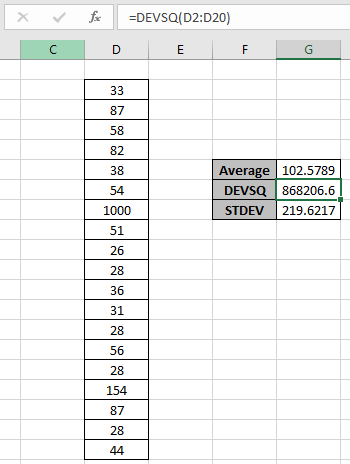
В этой статье мы узнаем, как использовать функцию DEVSQ в Excel, которая возвращает сумму квадратов отклонений точек данных от их выборочного среднего.
Что такое функция DEVSQ? Что такое сумма квадратов отклонений?
Функция DEVSQ — это встроенная функция для вычисления суммы квадратов отклонений от среднего или среднего диапазона предоставленных значений данных. DEVSQ для набора значений рассчитывается по формуле, показанной ниже.
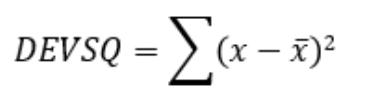
Здесь:
-
x — это число.
-
x s среднее или среднее значение диапазона.
Функция DEVSQ в Excel возвращает число, которое представляет собой сумму квадратов отклонения от среднего или среднего значения набора данных входных чисел
Синтаксис функции DEVSQ:
=DEVSQ (value 1, [value 2], …)
значение 1: Первое значение (необходимо)
значение 2: второе значение (необязательно). Значения можно указать с помощью ссылки на ячейку.
Пример:
Все это может сбивать с толку. Итак, давайте протестируем эту формулу, запустив ее на примере, показанном ниже. Здесь у нас есть несколько случайных значений данных для тестирования функции DEVSQ в Excel.
Здесь у нас есть диапазон значений из ячейки E2: E20, и нам нужно получить сумму квадратов отклонения от среднего или среднего для того же диапазона, используя приведенную ниже формулу
Используйте формулу:
=DEVSQ(E2:E20)
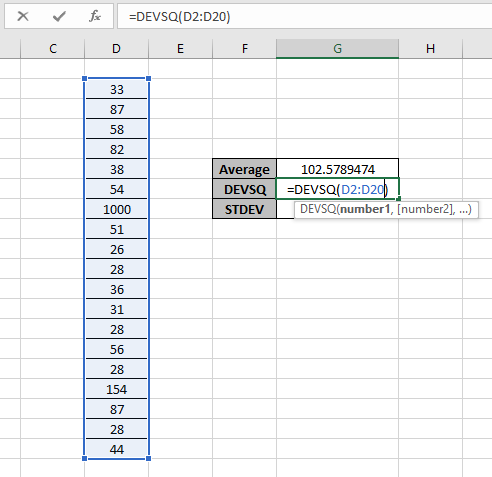
См. Формулу в ячейке. Здесь аргументы значения массива для функции передаются с использованием метода ссылки на ячейку. Используя приведенную выше формулу в ячейке, чтобы получить DEVSQ значений диапазона.
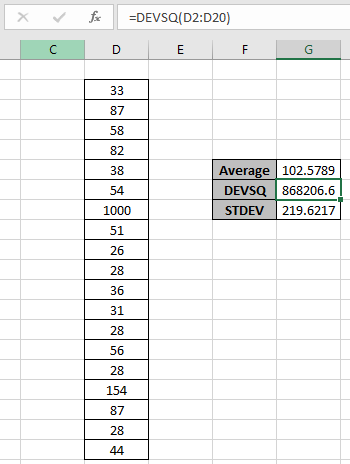
Сумма квадратов отклонения от среднего или среднего для значений случайных данных с учетом всех числовых значений с использованием DEVSQ составляет 868206,6, а функция AVERAGE возвращает тот же результат 102,5789 для тех же значений набора данных.
Посмотрим, как функция возвращает результат.
Прежде всего возьмите среднее значение диапазона в ячейке G6. Затем возьмите разницу со средним для каждого значения в диапазоне и возведите ее в квадрат.
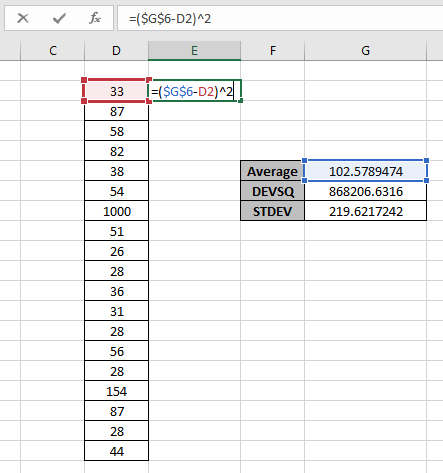
Используйте формулу:
=(G6 - D2) ^ 2
Здесь G6 заморожен в ячейке $ G $ 6, которая является средним или средним значением диапазона. И D2, D3 будет каждое значение в квадрате значения с использованием (^ 2).
Теперь возьмите сумму значений.
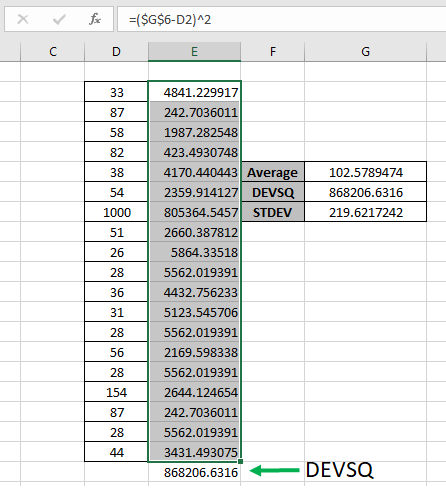
Оба значения возвращают одинаковый результат. И это то, что делает функция DEVSQ.
Вот некоторые наблюдения, показанные ниже.
Примечания:
-
Функция принимает 255 значений в качестве максимального количества.
-
Функция игнорирует все значения, кроме чисел в числовом формате.
-
Пустые ячейки игнорируются, но значение 0 рассматривается как 0.
-
Функция рассматривает некоторый номер набора данных как дату, время и т. Д. Поэтому осторожно используйте значения со значениями даты или времени.
-
Если данные соответствуют определенным критериям, используйте функцию СРЗНАЧЕСЛИ и функцию СРЗНАЧЕСЛИ.
Надеюсь, эта статья о том, как использовать функцию DEVSQ в Excel, носит пояснительный характер. Дополнительные статьи о формулах статистических функций можно найти здесь.
Если вам понравились наши блоги, поделитесь ими со своими друзьями на Facebook. А также вы можете подписаться на нас в Twitter и Facebook. Мы будем рады услышать от вас, дайте нам знать, как мы можем улучшить, дополнить или усовершенствовать нашу работу и сделать ее лучше для вас. Напишите нам на [email protected].
Похожие статьи
link: / statistics-formulas-how-to-calculate-mean-in-excel [Как использовать функцию СРЕДНЕЕ в Excel]: функция СРЕДНЕЕ используется в Excel для значений, учитывающих только числа в числовом формате.
link: / excel-financial-formulas-excel-averageif-function [Как использовать функцию СРЗНАЧЕСЛИ в Excel]: Эта функция принимает среднее значение в диапазоне, применяя любое одно условие в соответствующем или том же диапазоне.
link: / excel-financial-formulas-excel-averageif-function [Как использовать функцию СРЗНАЧЕСЛИМН в Excel]: Эта функция принимает среднее значение в диапазоне, применяя любые несколько условий в соответствующем или том же диапазоне.
link: / statistics-formulas-excel-stdev-function [Как использовать функцию STDEV в Excel]: вычислить стандартное отклонение для чисел данных в Excel с помощью функции STDEV.
link: / statistics-formulas-excel-var-function [Как использовать функцию VAR в Excel]: вычислить дисперсию для чисел выборки данных в Excel с помощью функции VAR.
Популярные статьи:
link: / keyboard-formula-shortcuts-50-excel-shortcuts-to-повышения-продуктивность [50 сочетаний клавиш Excel для повышения производительности] | Выполняйте свою задачу быстрее. Эти 50 ярлыков заставят вас работать в Excel еще быстрее.
link: / формулы-и-функции-введение-функции-vlookup [Функция ВПР в Excel] | Это одна из самых используемых и популярных функций Excel, которая используется для поиска значений из разных диапазонов и листов.
link: / tips-countif-in-microsoft-excel [COUNTIF в Excel 2016] | Подсчитайте значения с условиями, используя эту удивительную функцию. Вам не нужно фильтровать данные для подсчета определенных значений.
Функция Countif важна для подготовки вашей приборной панели.
link: / excel-formula-and-function-excel-sumif-function [Как использовать функцию СУММЕСЛИ в Excel] | Это еще одна важная функция приборной панели. Это поможет вам суммировать значения для конкретных условий.